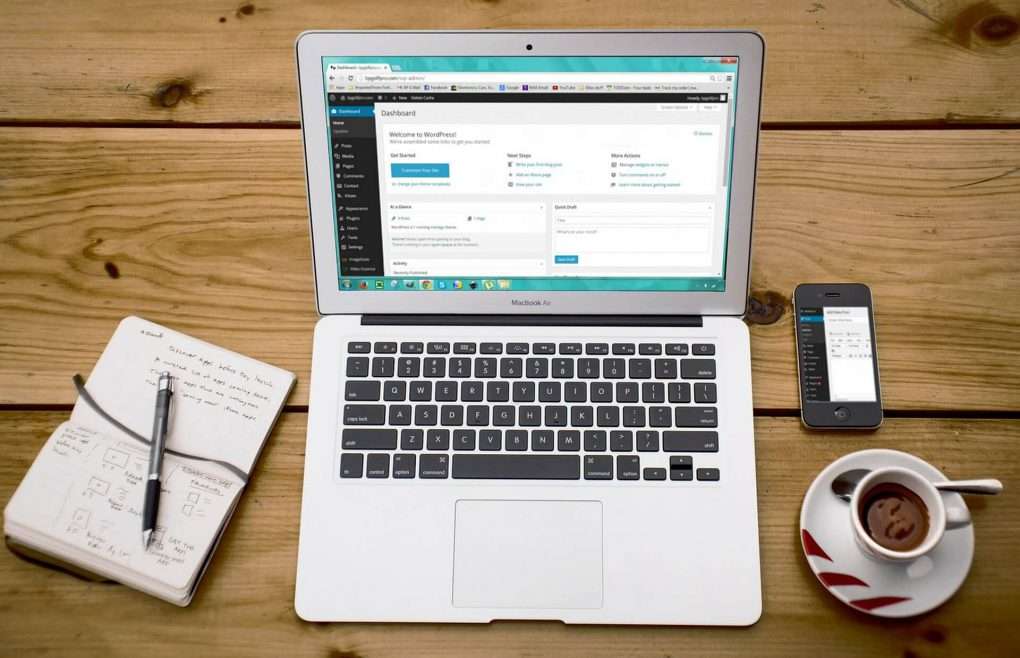Rinominare l'utente admin in WordPress
Rinominare l’utente admin di un sito WordPress è una operazione che andrebbe fatta sempre su tutti i siti. Gli esperti di sicurezza consigliano infatti di non usare mai il nome di default “admin” per l’amministratore del proprio sito WordPress. Nel caso in cui tu lo abbia già creato o che ti sia trovato questo utente già creato da qualcun altro, non disperarti, puoi porvi rimedio con il consiglio di oggi.
Cercare di usare la gestione utenti
Se provi ad utilizzare la pagina di gestione degli utenti di WordPress scoprirai ben presto che puoi modificare molte delle informazioni dell’utente con la sola eccezione del nome utente. Infatti subito a fianco di questo è riportata la frase “Il nome utente non può essere modificato.” Anche se la partenza non è delle più incoraggianti non disperare perché ti mostrerò ben tre semplici metodi per effettuare ugualmente e in tutta sicurezza questa modifica.Rinominare admin in WordPress con la gestione utenti
Il primo metodo è il più semplice ma anche il più macchinoso. Questo consiste nel creare un nuovo utente con il nuovo nome desiderato e il ruolo di amministratore. Nel creare questo nuovo utente dovrai però specificare un indirizzo email diverso da quello già in uso per l’utente admin, dato che WordPress non consente a due utenti di utilizzare lo stesso indirizzo e-mail. A questo punto esci dal pannello di amministrazione del sito (effettua un logout) e accedi nuovamente ma con le credenziali del nuovo utente che hai appena creato. Spostati quindi nella pagina di gestione degli utenti e elimina tranquillamente il vecchio utente admin. Ricorda che quando si cancella un utente, WordPress chiede che cosa fare con i contenuti di quell’utente. Assicurati di trasferire tutti i contenuti che appartengono ad admin al nuovo utente. Una volta effettuata con successo la cancellazione del vecchio admin puoi cambiare l’indirizzo email e inserire l’indirizzo che usavi precedentemente per admin.Rinominare admin in WordPress con un plugin
Il secondo metodo prevede l’utilizzo di un plugin di terze parti. Anche se sei tra quegli utenti che non vogliono installare plugin ricorda che in questo caso è possibile eliminare il plugin in maniera sicura una volta che il nome utente è stato modificato. Un plugin adatto a questo scopo è “Username Changer” di Daniel J. Griffiths, ma ne esistono molti altri. Dopo averlo installato e attivato, direttamente dalla pagina di gestione plugin, a fianco di ogni utente (al posto della scritta Il nome utente non può essere modificato”) apparirà un link tramite il quale potrai modificare il nome utente. Per rendere effettiva la modifica ricordati di salvare il nuovo nome utente facendo clic sul pulsante salva.Rinominare admin in WordPress modificando il database
Il terzo metodo è il più complicato dei tre e richiede l’accesso al database del tuo sito. Questo metodo non è consigliato per chi non ha pratica con questo tipo di operazioni in quanto si possono creare danni considerevoli al sito fino al punto di renderlo inutilizzabile. Prima di effettuare qualsiasi modifica ai dati ricorda di effettuare un backup completo del database. Per prima cosa devi accedere al pannello di gestione dell’hosting fornito dal tuo provider (se non lo hai devi contattare il tuo fornitore di hosting). Una volta entrato individua l’accesso a phpMyAdmin. Accedendo al pannello web di phpMyAdmin potrai vedere le tabelle che costituiscono il tuo database. Cerca la tabella degli utenti (di default si chiama wp_users), aprila e clicca su ‘admin’ (il nome dell’utente che desideri modificare). Modifica a questo punto il valore del campo “user_login” e ricordati di salvare la modifica.Conclusione
Seguendo uno di questi tre metodi sarai sicuramente in grado di effettuare questo piccolo miglioramento nella sicurezza del tuo sito. Se hai domande contattami pure.
Consiglio da professionista
WordPress dispone di moltissimi plugin per implementare le più disparate funzionalità ma questo ha un costo. Sovraccaricare un sito con decine di plugin può creare problemi e rallentare notevolmente il caricamento delle pagine. Cerca sempre di capire se puoi fare qualcosa senza usare plugin e e assicurati che quelli che usi siano di buona qualità.